Google Chrome là một trong những trình duyệt được cả thế giới sử dụng, nhưng đôi khi lỗi Crash xuất hiện làm bạn khó chịu. Hãy tham khảo nội dung bên dưới để biết cách Khắc phục lỗi Google Chrome crash thường xuyên.
Cách 1: Gỡ lỗi vì Flash
Flash có thể là nguyên nhân gây ra lỗi treo ở trình duyệt.
Mở Google Chrome nhập lệnh about:Plugins vào thanh địa chỉ trình duyệt và nhấn Enter. Tìm đến phần mở rộng Flash và nhấp vào Disable. Sau đó bạn tiến hàng khởi động lại Google Chrome để kiểm tra.
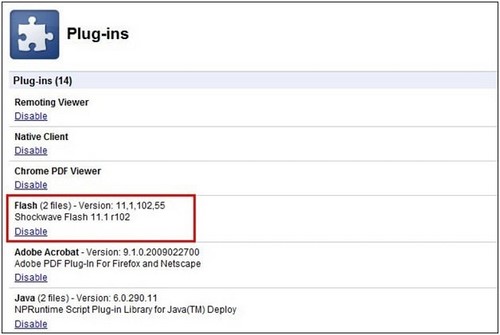
Nếu đã xử lí xong thì đây là nguyên nhân rồi, nếu chưa được thì bạn hãy tiến hành theo cách cách tiếp theo.
Cách 2: Xóa tập tin Local State và đổi tên thư mục Default
Đóng Google Chrome, mở Windows Explorer và nhập lệnh %USERPROFILE%\AppData\Local\Google\Chrome\User Data vào thanh địa chỉ rồi bấm Enter.
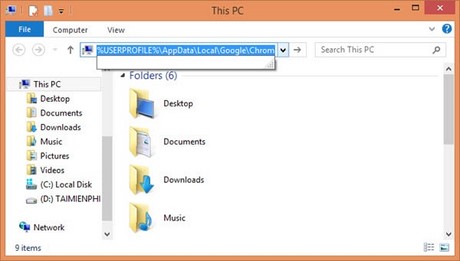
Bạn sẽ tìm thấy tập tin Local State và xóa nó.

Sau đó, bạn đổi tên thư mục Default thành Default.old. Mở Google Chrome và kiểm tra xem đã khắc phục được lỗi chưa.

Cách 3: cài đặt lại Google Chrome
Nếu 2 cách trên vẫn không được, hãy xóa bỏ trình duyệt đang dùng và cài lại bản Google Chrome khác. Để xóa bạn thực hiện: Start -> Control Panel -> Programs and Features -> Google chrome và gỡ bỏ.

Với 3 cách trên chắc chắn bạn sẽ khắc phục lỗi Google Chrome crash thường xuyên. Google sẽ trở lại hoạt động bình thường. Bên cạnh đó bạn cũng nhớ lên lịch dọn dẹp cho Google Chrome thường xuyên. Ngoài ra chúng tôi cũng hướng dẫn cách lỗi Flash Player bị chặn do lỗi thời trên CocCoc, các bạn có thể tham khảo.
https://thuthuat.taimienphi.vn/khac-phuc-loi-gogle-chrome-crash-thuong-xuyen-4719n.aspx
Trên Chrome có một hay gặp đó là lỗi Shockwave Flash has crash, lỗi xảy ra khi phiên bản Adobe Flash Player trên máy tính đã cũ, lúc này, bạn cần cập nhật hoặc cài phiên bản mới nhất của Flash Player để sửa lỗi sửa lỗi Shockwave Flash has crash trong Google Chrome nhé.